PS如何快速制作极光效果?
来源:网络收集 点击: 时间:2024-05-04【导读】:
今天介绍一下用PS如何快速制作极光效果。工具/原料morePS CC 2018素材图方法/步骤1/6分步阅读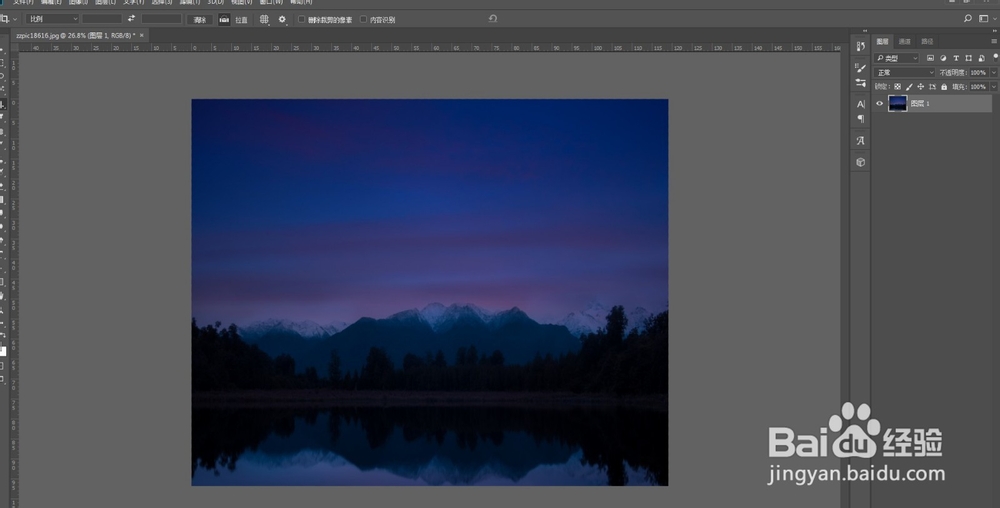 2/6
2/6
 3/6
3/6 4/6
4/6 5/6
5/6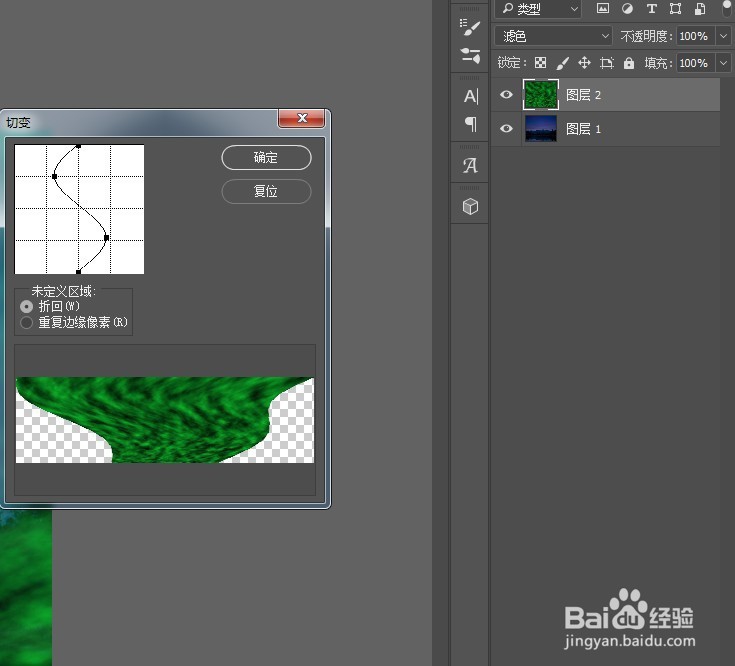 6/6
6/6 总结1/1
总结1/1
第一步,在PS中打开一张夜空的素材图。
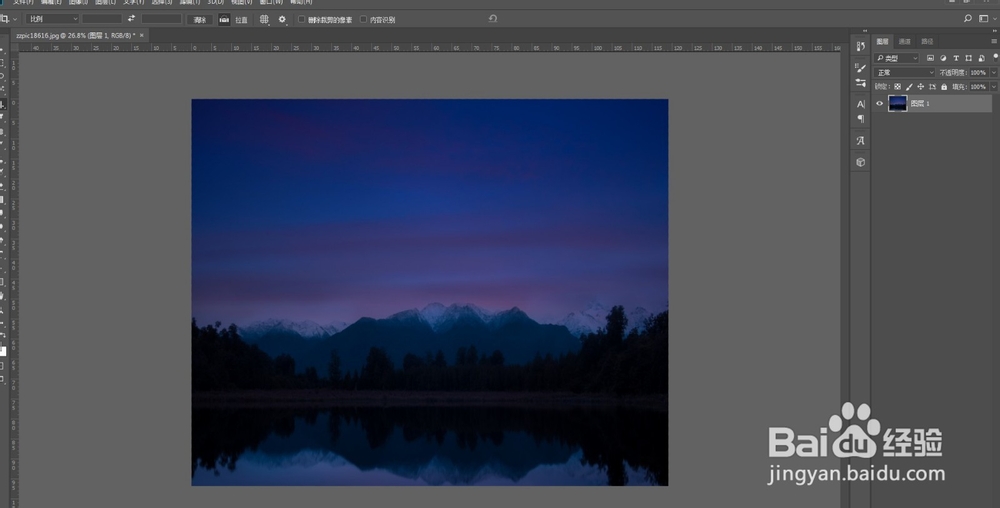 2/6
2/6第二步,新建空白图层,填充绿色,执行滤镜-云彩命令。

 3/6
3/6第三步,ctrl+t调出变形控件,单击鼠标左键选择透视命令。点中上方一侧的控件点,向外侧平移拉动,如图。拉到合适大小后,按enter键确定。
 4/6
4/6第四步,将绿色的云彩图层混合模式改为滤色。然后打开滤镜中的动感模糊命令。角度根据自己需要调节。
 5/6
5/6第五步,打开滤镜-扭曲-切变,将轴线调整成S形,调好后点击确定。
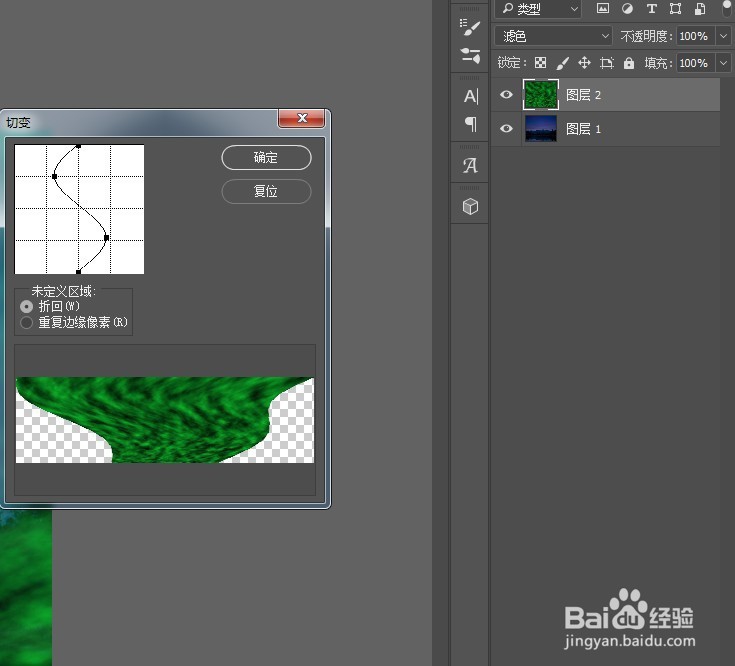 6/6
6/6第六步,添加曲线调整层提高亮度,向下创建剪切蒙版,只提亮云彩层。然后给云彩层添加图层蒙版,用黑色柔边画笔将不需要的地方擦除,就完成了。
 总结1/1
总结1/11、在PS中打开一张夜空的素材图。
2、新建空白图层,填充绿色,执行滤镜-云彩命令。
3、ctrl+t调出变形控件,单击鼠标左键选择透视命令。点中上方一侧的控件点,向外侧平移拉动,如图。拉到合适大小后,按enter键确定。
4、将绿色的云彩图层混合模式改为滤色。然后打开滤镜中的动感模糊命令。角度根据自己需要调节。
5、打开滤镜-扭曲-切变,将轴线调整成S形,调好后点击确定。
6、添加曲线调整层提高亮度,向下创建剪切蒙版,只提亮云彩层。然后给云彩层添加图层蒙版,用黑色柔边画笔将不需要的地方擦除,就完成了。
版权声明:
1、本文系转载,版权归原作者所有,旨在传递信息,不代表看本站的观点和立场。
2、本站仅提供信息发布平台,不承担相关法律责任。
3、若侵犯您的版权或隐私,请联系本站管理员删除。
4、文章链接:http://www.1haoku.cn/art_669391.html
上一篇:微信视频号直播如何创建粉丝团
下一篇:电脑广告弹窗太多怎么彻底关闭
 订阅
订阅